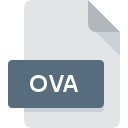
Dateiendung OVA
Open Virtual Appliance
-
DeveloperVMware
-
Category
-
Popularität3.7 (21 votes)
Was ist OVA-Datei?
Das OVA-Format wird zum Speichern von Datenpaketen verwendet, die eine virtuelle Maschine betreffen. Bei OVE-Dateien handelt es sich insbesondere um komprimierte OVF-Dateien sowie um unterstützende Dateien (. MF ,. VHD ,. VMDK ) in Form eines TAR-Archivs.
Daten in OVA-Dateien, die eine virtuelle Maschine beschreiben, können nicht als unverarbeitete Software ausgeführt werden. Daher müssen sie mit speziellen Anwendungen extrahiert und verarbeitet werden, die für die Ausführung von virtuellen Maschinen auf PCs entwickelt wurden.
Programme die die Dateieendung OVA unterstützen
OVA-Dateien können auf allen Systemplattformen, auch auf Mobilgeräten, gefunden werden. Es gibt jedoch keine Garantie, dass diese Dateien jeweils ordnungsgemäß unterstützt werden.
Programme die die OVA Datei bedienen
Updated: 04/27/2022
Wie soll ich die OVA Datei öffnen?
Probleme beim Zugriff auf OVA können verschiedene Ursachen haben. Was wichtig ist, können alle allgemeinen Probleme im Zusammenhang mit Dateien mit der Dateiendung OVA von den Benutzern selbst gelöst werden. Der Prozess ist schnell und erfordert keinen IT-Experten. Im Folgenden finden Sie eine Liste mit Richtlinien, anhand derer Sie dateibezogene Probleme identifizieren und beheben können.
Schritt 1. Holen Sie sich die VMware Workstation
 Der häufigste Grund für solche Probleme ist das Fehlen geeigneter Anwendungen, die die auf dem System installierten OVA-Dateien unterstützen. Dieses Problem kann durch Herunterladen und Installieren von VMware Workstation oder einem anderen kompatiblen Programm wie VMware vCenter Converter, VirtualBox, VMware Player behoben werden. Oberhalb finden Sie eine vollständige Liste der Programme, die OVA-Dateien unterstützen, sortiert nach den Systemplattformen, für die sie verfügbar sind. Die sicherste Methode zum Herunterladen von VMware Workstation ist das Aufrufen der Entwickler-Website (VMware, Inc.) und das Herunterladen der Software über die angegebenen Links.
Der häufigste Grund für solche Probleme ist das Fehlen geeigneter Anwendungen, die die auf dem System installierten OVA-Dateien unterstützen. Dieses Problem kann durch Herunterladen und Installieren von VMware Workstation oder einem anderen kompatiblen Programm wie VMware vCenter Converter, VirtualBox, VMware Player behoben werden. Oberhalb finden Sie eine vollständige Liste der Programme, die OVA-Dateien unterstützen, sortiert nach den Systemplattformen, für die sie verfügbar sind. Die sicherste Methode zum Herunterladen von VMware Workstation ist das Aufrufen der Entwickler-Website (VMware, Inc.) und das Herunterladen der Software über die angegebenen Links.
Schritt 2. Überprüfen Sie die Version von VMware Workstation und aktualisieren Sie sie bei Bedarf
 Sie können immer noch nicht auf OVA-Dateien zugreifen, obwohl VMware Workstation auf Ihrem System installiert ist? Stellen Sie sicher, dass die Software auf dem neuesten Stand ist. Es kann auch vorkommen, dass Software-Ersteller durch Aktualisieren ihrer Anwendungen die Kompatibilität mit anderen, neueren Dateiformaten hinzufügen. Dies kann eine der Ursachen sein, warum OVA-Dateien nicht mit VMware Workstation kompatibel sind. Die neueste Version von VMware Workstation ist abwärtskompatibel und unterstützt Dateiformate, die von älteren Versionen der Software unterstützt werden.
Sie können immer noch nicht auf OVA-Dateien zugreifen, obwohl VMware Workstation auf Ihrem System installiert ist? Stellen Sie sicher, dass die Software auf dem neuesten Stand ist. Es kann auch vorkommen, dass Software-Ersteller durch Aktualisieren ihrer Anwendungen die Kompatibilität mit anderen, neueren Dateiformaten hinzufügen. Dies kann eine der Ursachen sein, warum OVA-Dateien nicht mit VMware Workstation kompatibel sind. Die neueste Version von VMware Workstation ist abwärtskompatibel und unterstützt Dateiformate, die von älteren Versionen der Software unterstützt werden.
Schritt 3. Legen Sie die Standardanwendung zum Öffnen von OVA-Dateien auf VMware Workstation fest.
Stellen Sie nach der Installation von VMware Workstation (der neuesten Version) sicher, dass es als Standardanwendung zum Öffnen von OVA-Dateien festgelegt ist. Die Zuordnung von Dateiformaten zur Standardanwendung kann je nach Plattform in Details unterschiedlich sein, die grundlegende Vorgehensweise ist jedoch sehr ähnlich.

Ändern Sie die Standardanwendung in Windows.
- Wählen Sie den Eintrag aus dem Dateimenü, auf das Sie durch Klicken mit der rechten Maustaste auf die Datei OVA zugreifen
- Wählen Sie →
- Um den Vorgang abzuschließen, wählen Sie Weitere Eintrag suchen und wählen Sie im Datei-Explorer den Installationsordner VMware Workstation. Bestätigen Sie mit dem Häkchen Immer dieses Programm zum Öffnen von OVA-Dateien verwenden und klicken Sie auf die Schaltfläche .

Ändern Sie die Standardanwendung in Mac OS.
- Klicken Sie mit der rechten Maustaste auf die Datei OVA und wählen Sie
- Öffnen Sie den Abschnitt indem Sie auf den Namen klicken
- Wählen Sie VMware Workstation und klicken Sie auf
- Wenn Sie die vorherigen Schritte ausgeführt haben, sollte eine Meldung angezeigt werden: Diese Änderung wird auf alle Dateien mit der Dateiendung OVA angewendet. Klicken Sie anschließend auf die Schaltfläche , um den Vorgang abzuschließen.
Schritt 4. Stellen Sie sicher, dass die ROZ nicht fehlerhaft ist
Sie haben die in den Punkten 1-3 aufgeführten Schritte genau befolgt, aber das Problem ist immer noch vorhanden? Sie sollten überprüfen, ob die Datei eine richtige OVA-Datei ist. Probleme beim Öffnen der Datei können aus verschiedenen Gründen auftreten.

1. Überprüfen Sie die OVA-Datei auf Viren oder Malware
Sollte es passieren, dass das OVA mit einem Virus infiziert ist, kann dies die Ursache sein, die Sie daran hindert, darauf zuzugreifen. Scannen Sie die Datei sofort mit einem Antivirenprogramm oder scannen Sie das gesamte System, um sicherzustellen, dass das gesamte System sicher ist. Wenn die OVA-Datei tatsächlich infiziert ist, befolgen Sie die nachstehenden Anweisungen.
2. Stellen Sie sicher, dass die Struktur der OVA-Datei intakt ist
Wenn Sie die problematische OVA-Datei von einem Dritten erhalten haben, bitten Sie diesen, Ihnen eine weitere Kopie zuzusenden. Während des Kopiervorgangs der Datei sind möglicherweise Fehler aufgetreten, die die Datei unvollständig oder beschädigt machen. Dies kann die Ursache für Probleme mit der Datei sein. Wenn die OVA-Datei nur teilweise aus dem Internet heruntergeladen wurde, versuchen Sie, sie erneut herunterzuladen.
3. Überprüfen Sie, ob der Benutzer, als der Sie angemeldet sind, über Administratorrechte verfügt.
Es besteht die Möglichkeit, dass nur Benutzer mit ausreichenden Systemberechtigungen auf die betreffende Datei zugreifen können. Melden Sie sich mit einem Administratorkonto an und prüfen Sie, ob das Problem dadurch behoben wird.
4. Überprüfen Sie, ob Ihr System die folgenden Anforderungen erfüllt: VMware Workstation
Die Betriebssysteme stellen möglicherweise genügend freie Ressourcen fest, um die Anwendung auszuführen, die OVA-Dateien unterstützt. Schließen Sie alle laufenden Programme und versuchen Sie, die Datei OVA zu öffnen.
5. Überprüfen Sie, ob Sie die neuesten Updates für das Betriebssystem und die Treiber haben
Das aktuelle System und die aktuellen Treiber machen Ihren Computer nicht nur sicherer, sondern können auch Probleme mit der Datei Open Virtual Appliance lösen. Veraltete Treiber oder Software haben möglicherweise die Unfähigkeit verursacht, ein Peripheriegerät zu verwenden, das für die Verarbeitung von OVA-Dateien erforderlich ist.
Konvertierung der Datei OVA
Konvertierung der Dateiendung OVA in ein anderes Format
Konvertierungen anderer Dateiformate in die Datei OVA
Möchten Sie helfen?
Wenn Sie zusätzliche Informationen bezüglich der Datei OVA besitzen, würden wir sehr dankbar sein, wenn Sie Ihr Wissen mit den Nutzern unseres Service teilen würden. Nutzen Sie das Formular, dass sich hier befindet, und senden Sie uns Ihre Informationen über die Datei OVA.

 Windows
Windows 



 MAC OS
MAC OS 

 Linux
Linux 